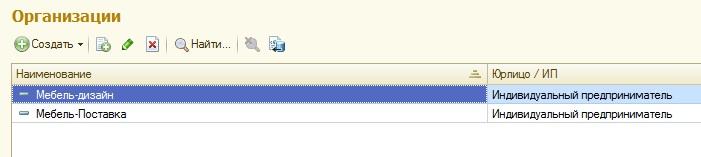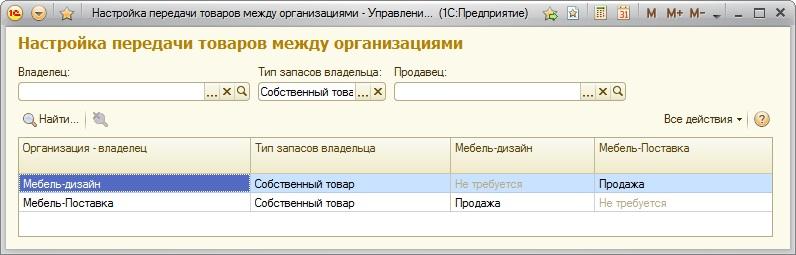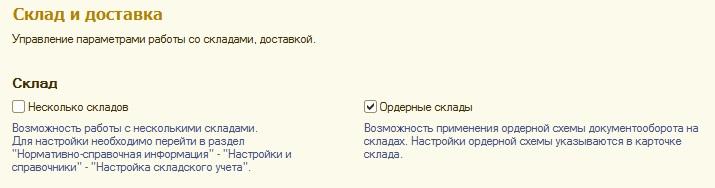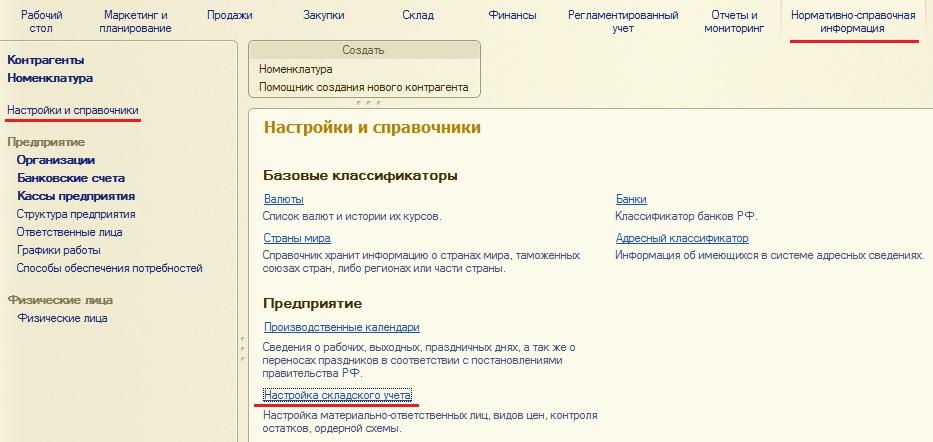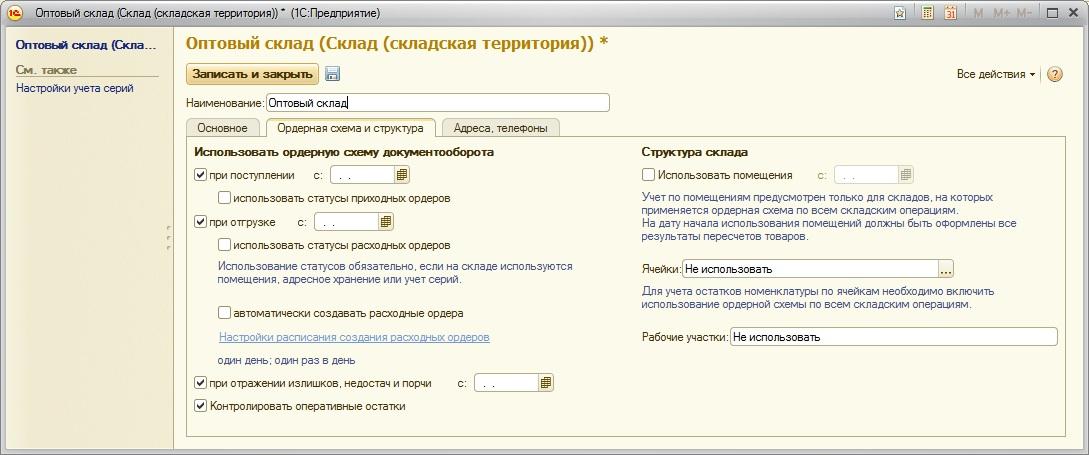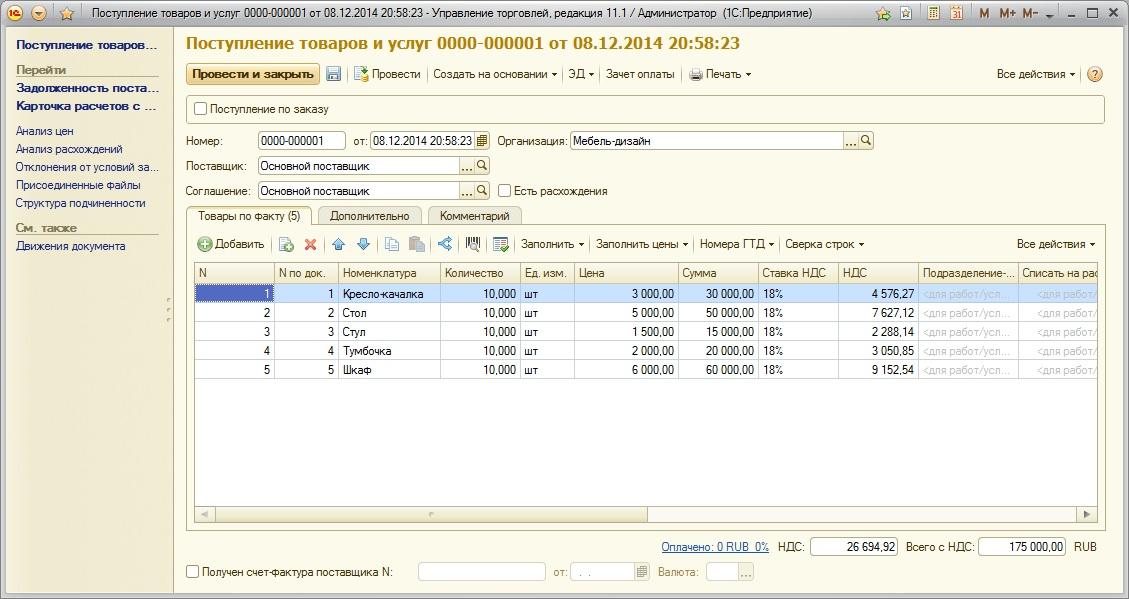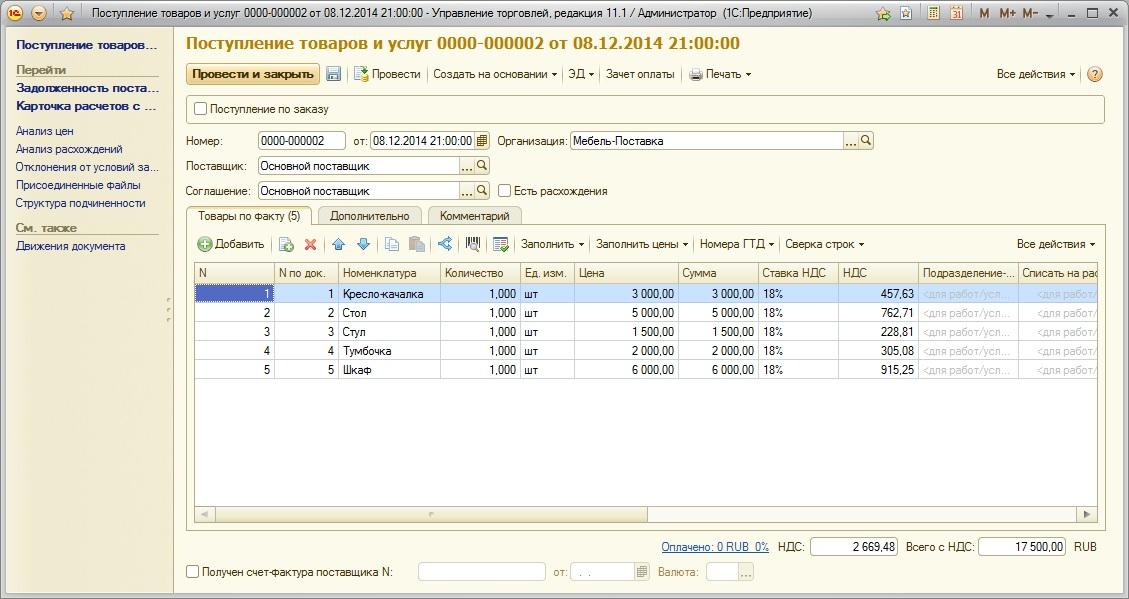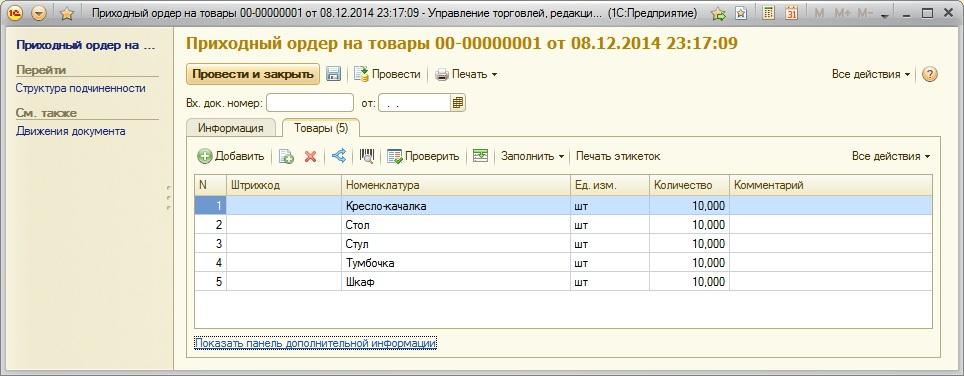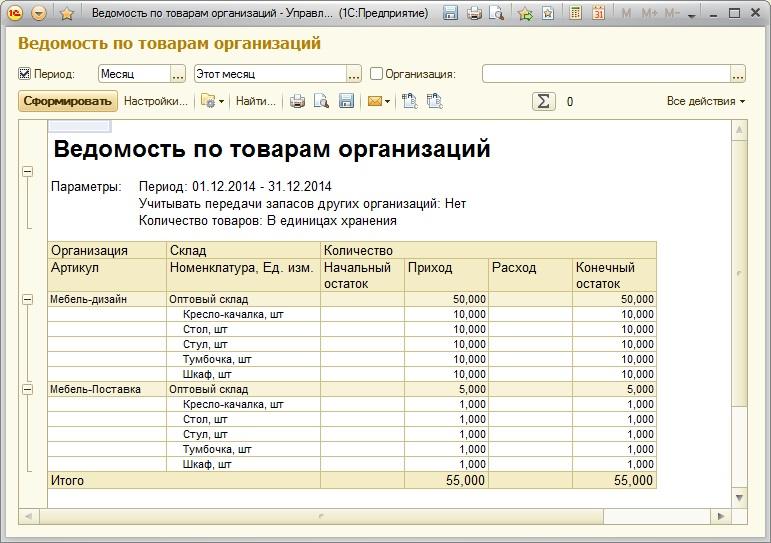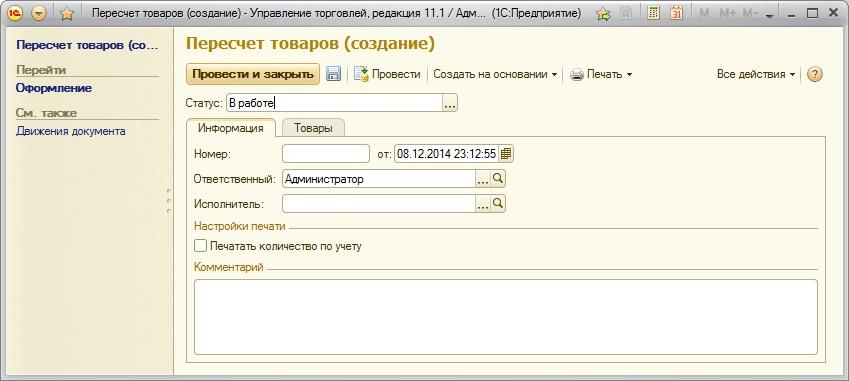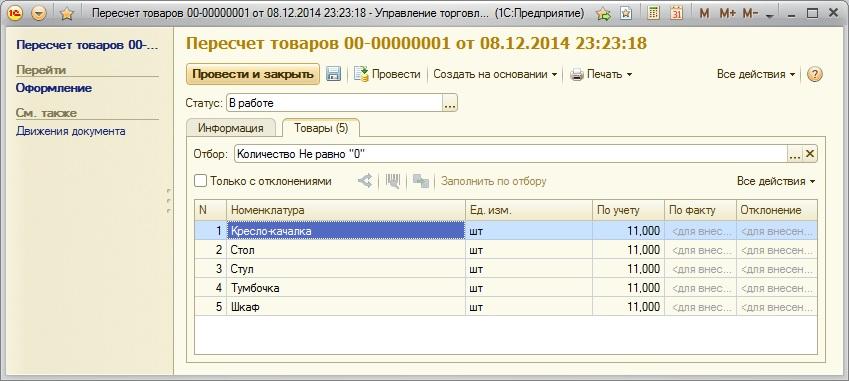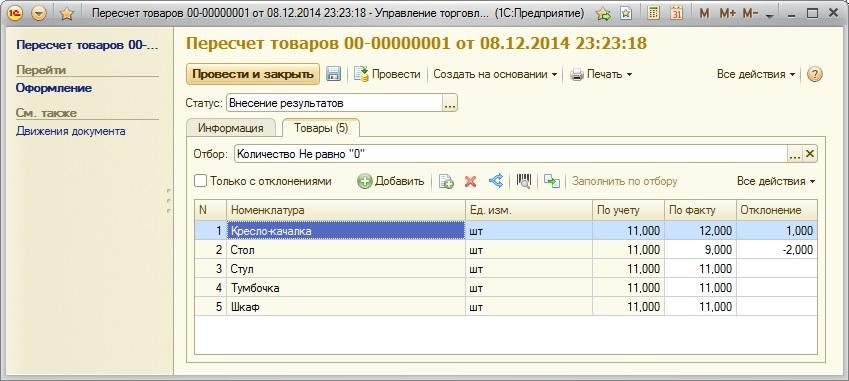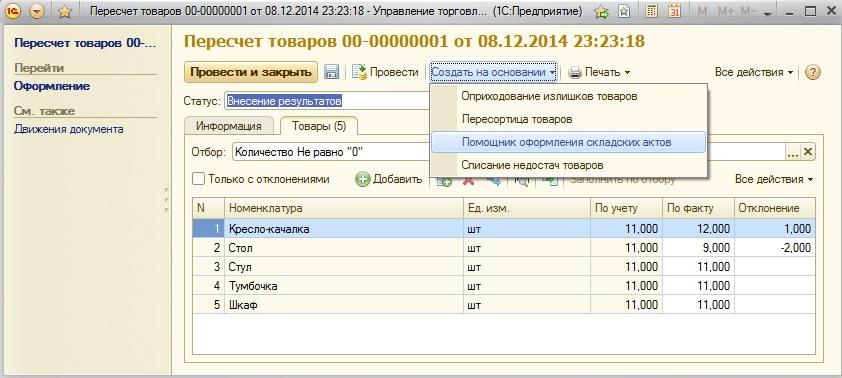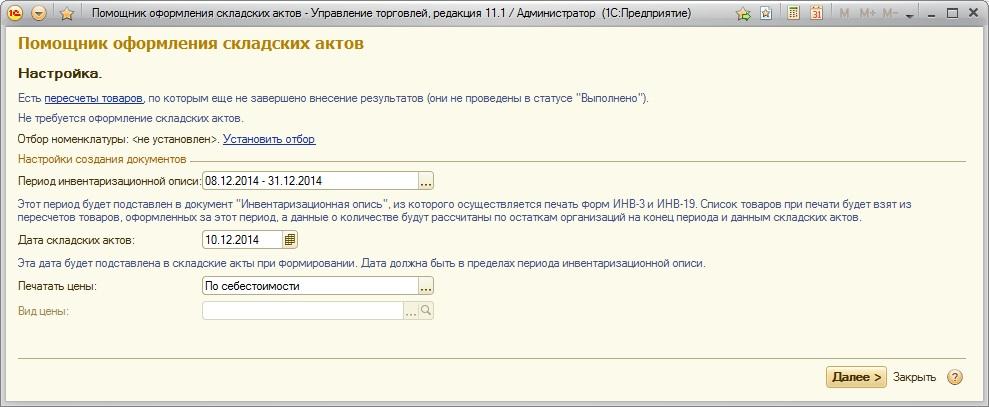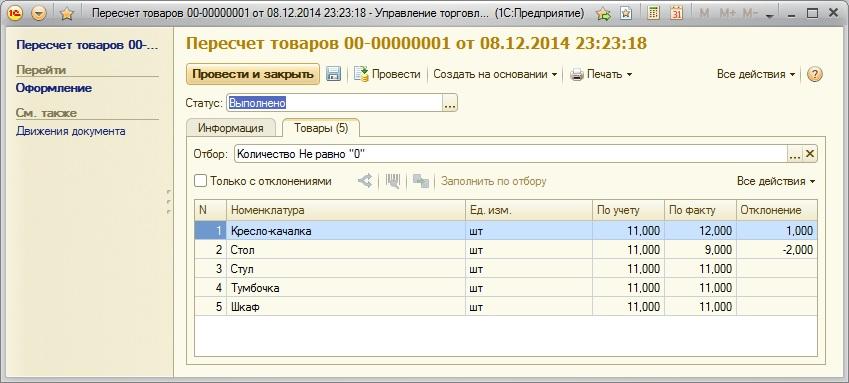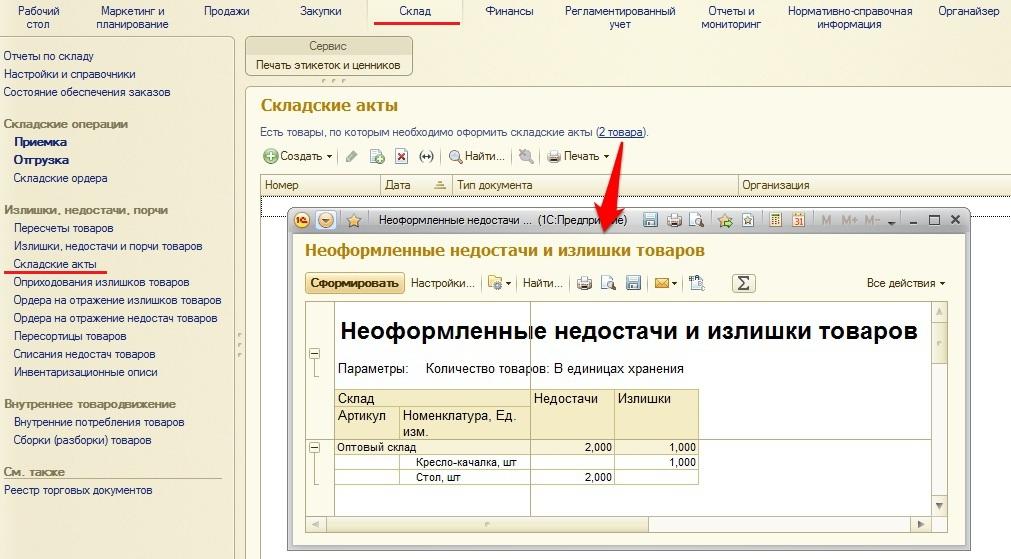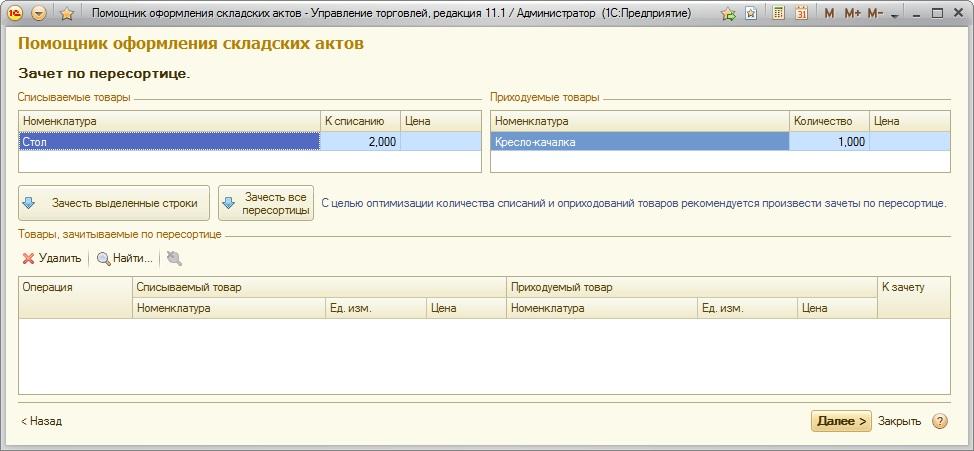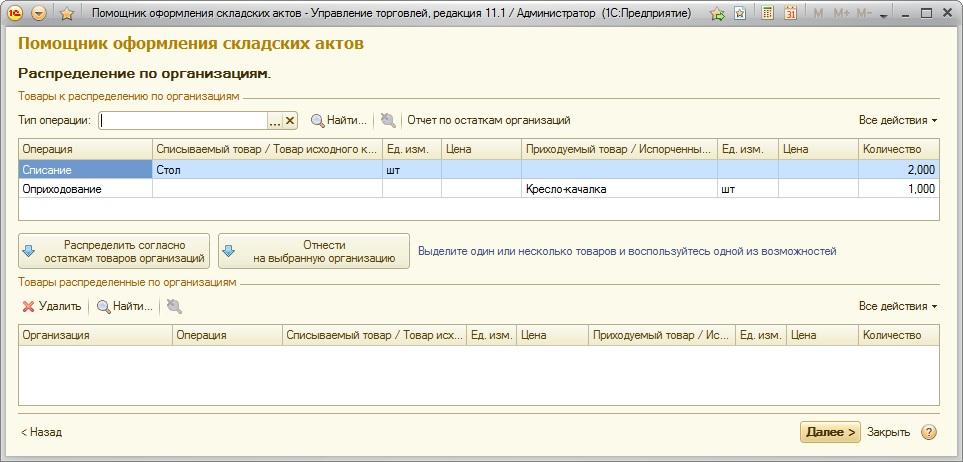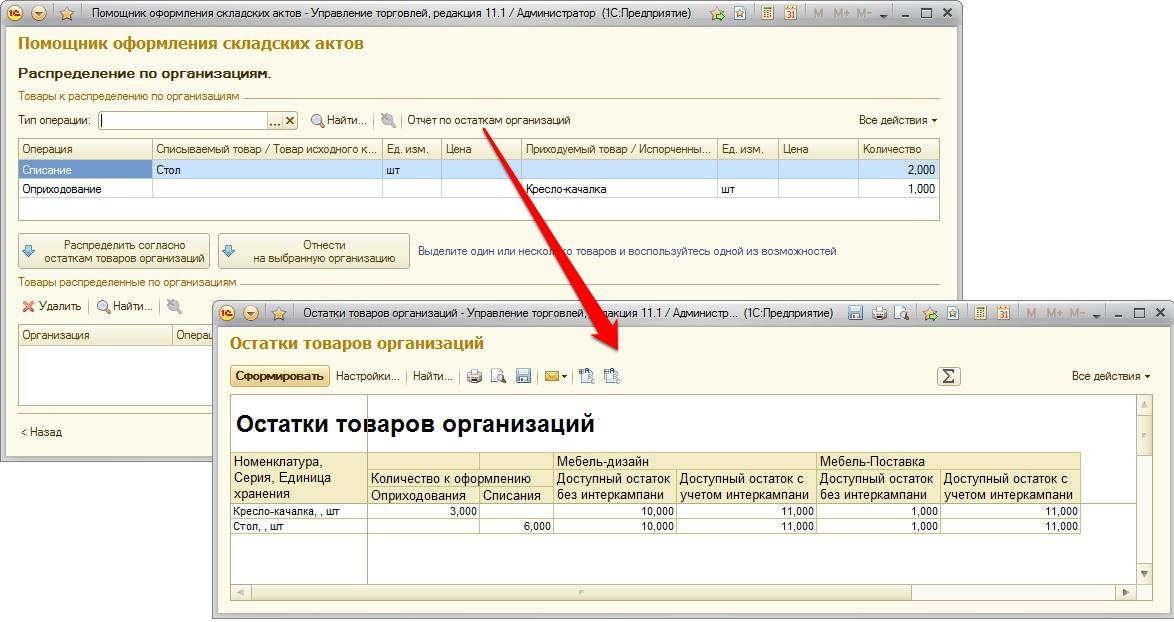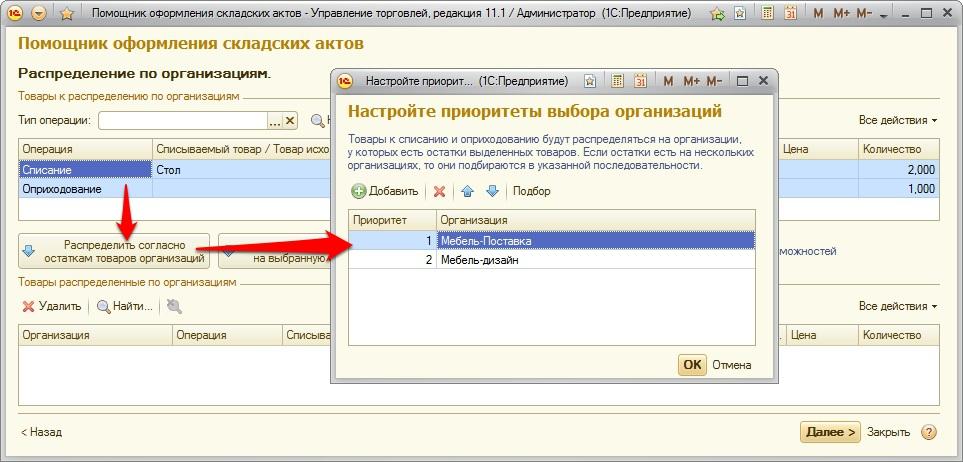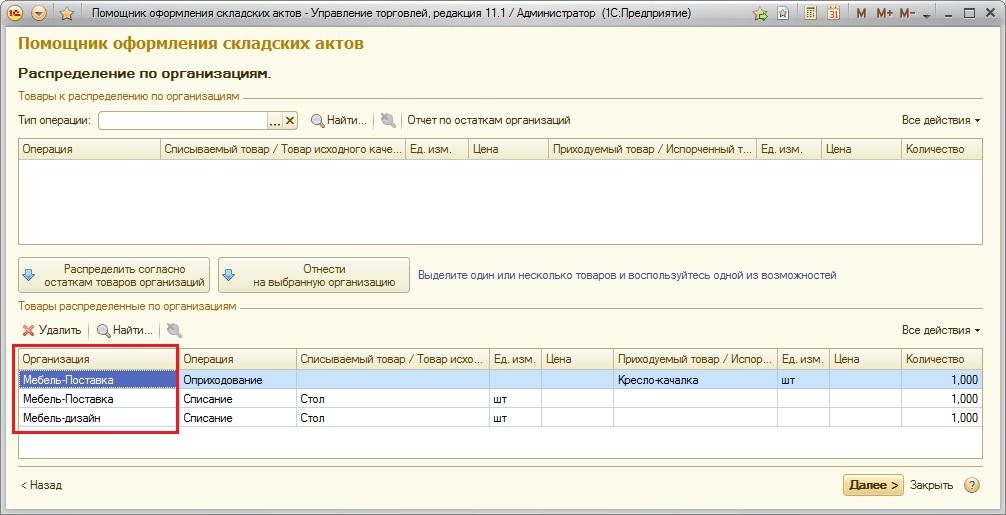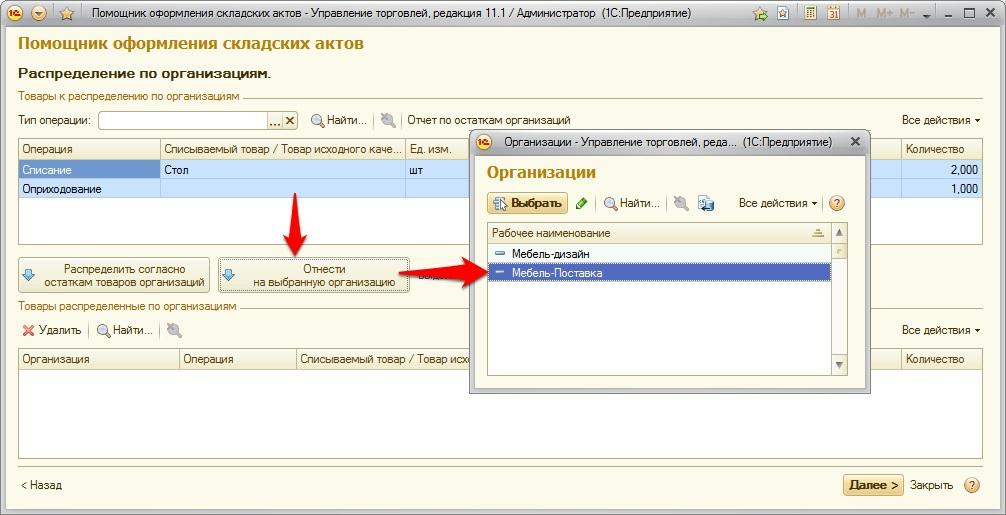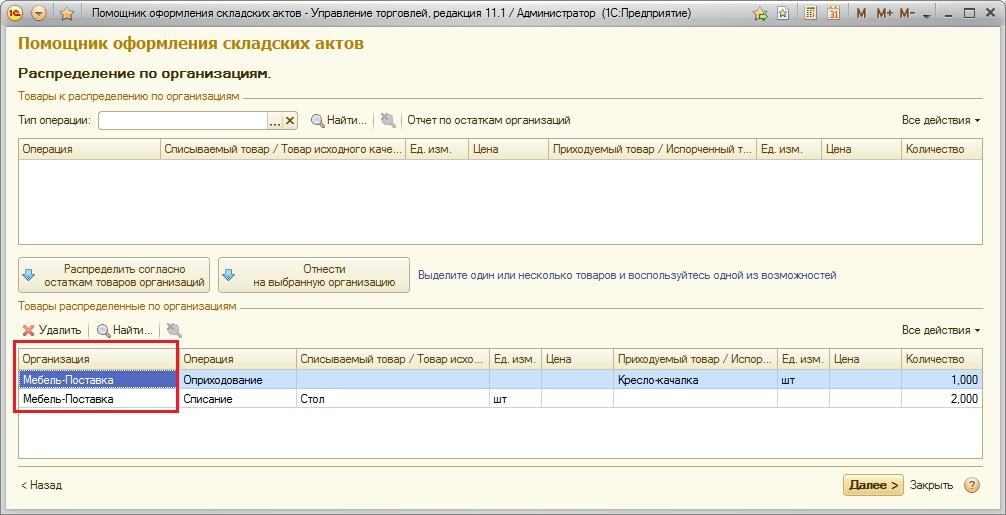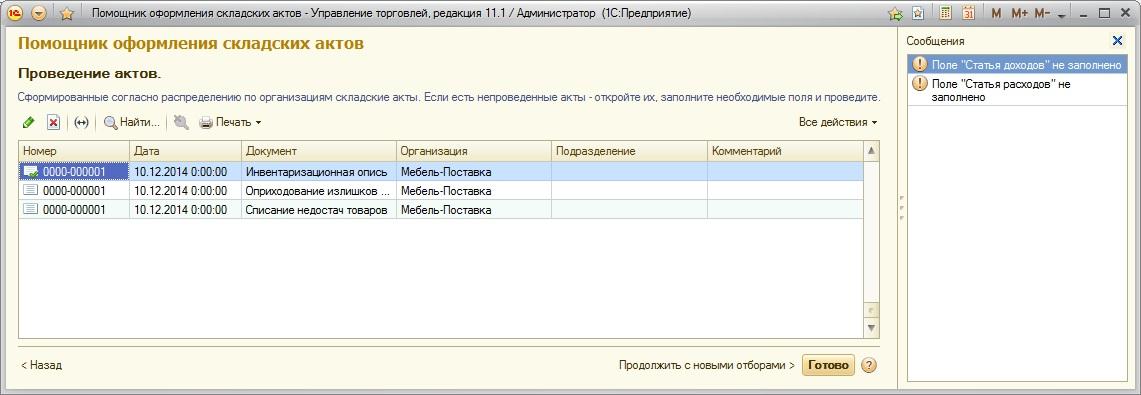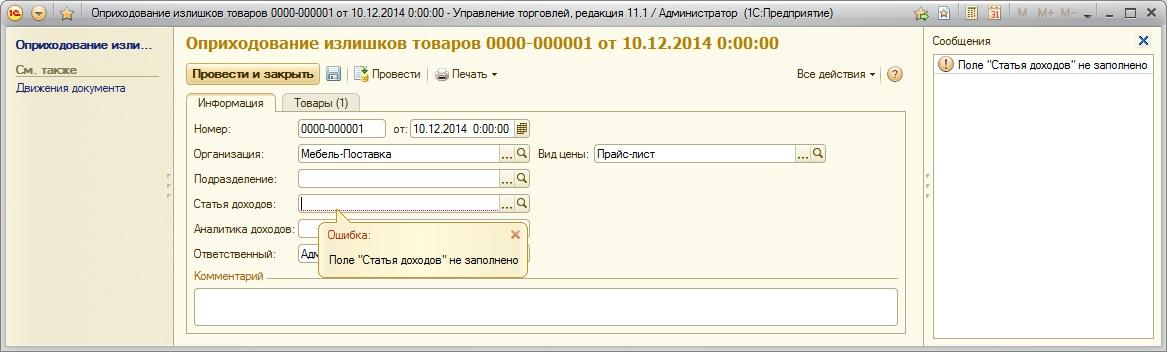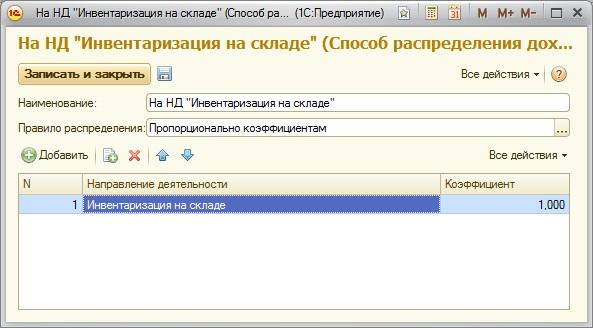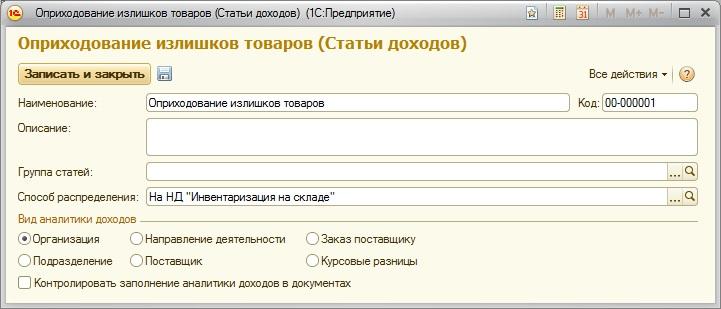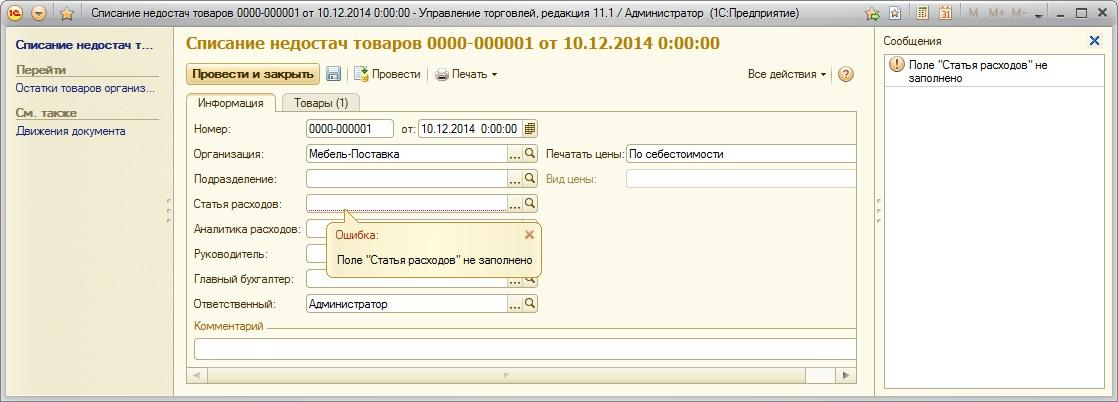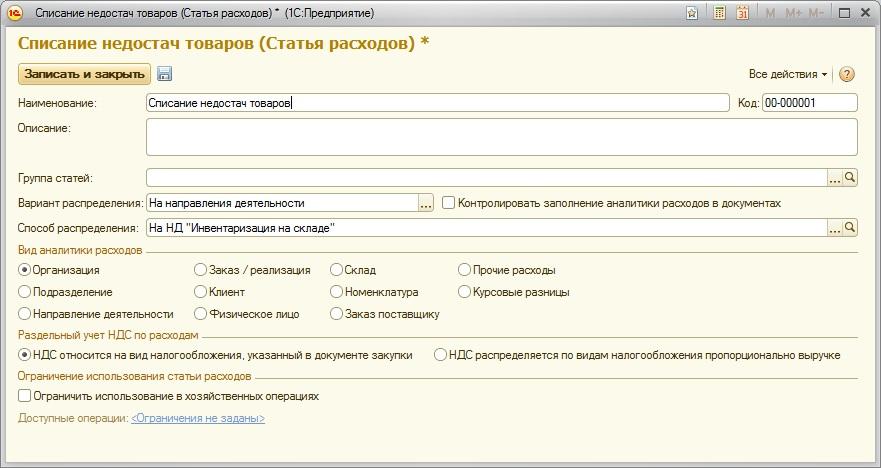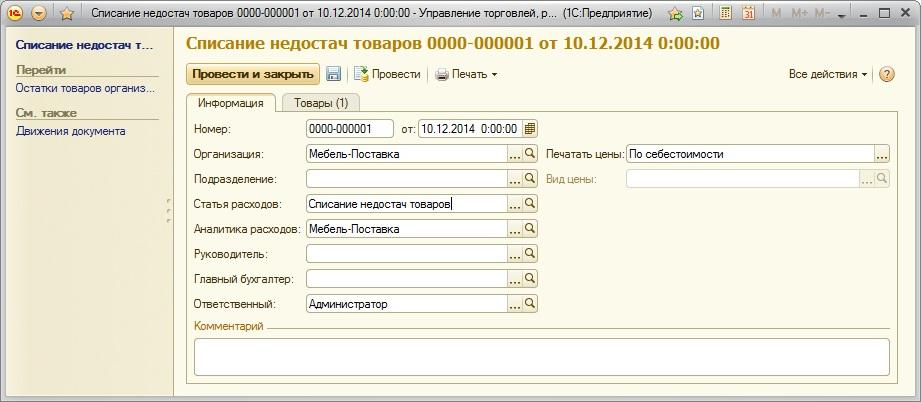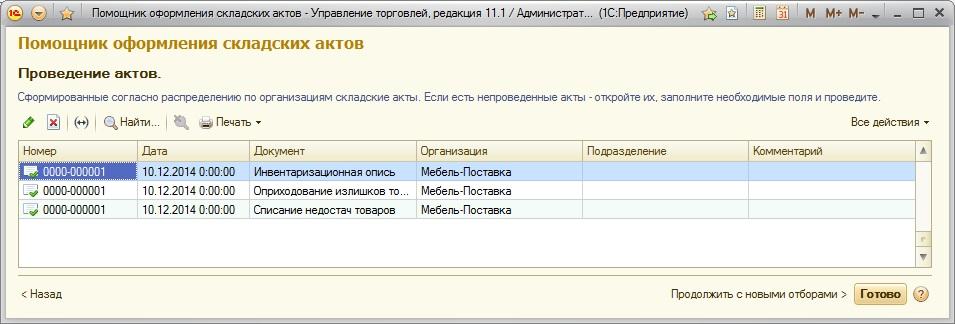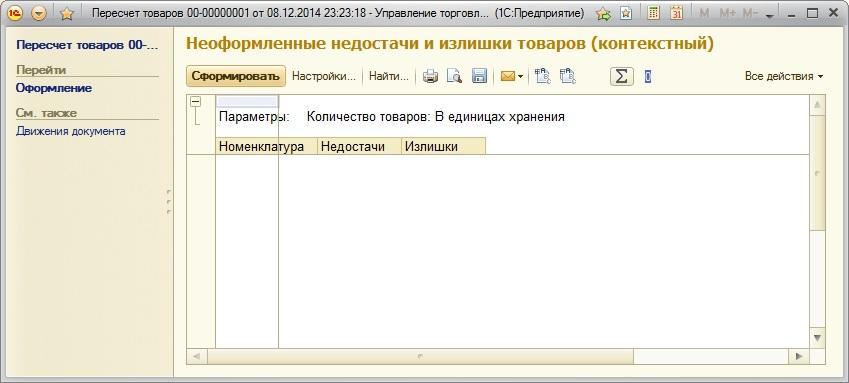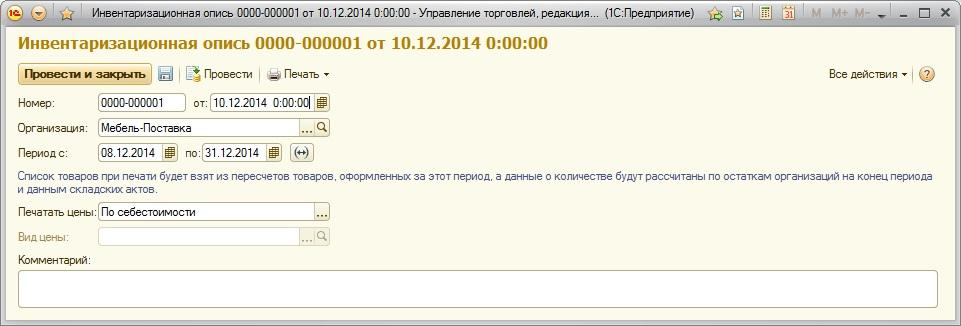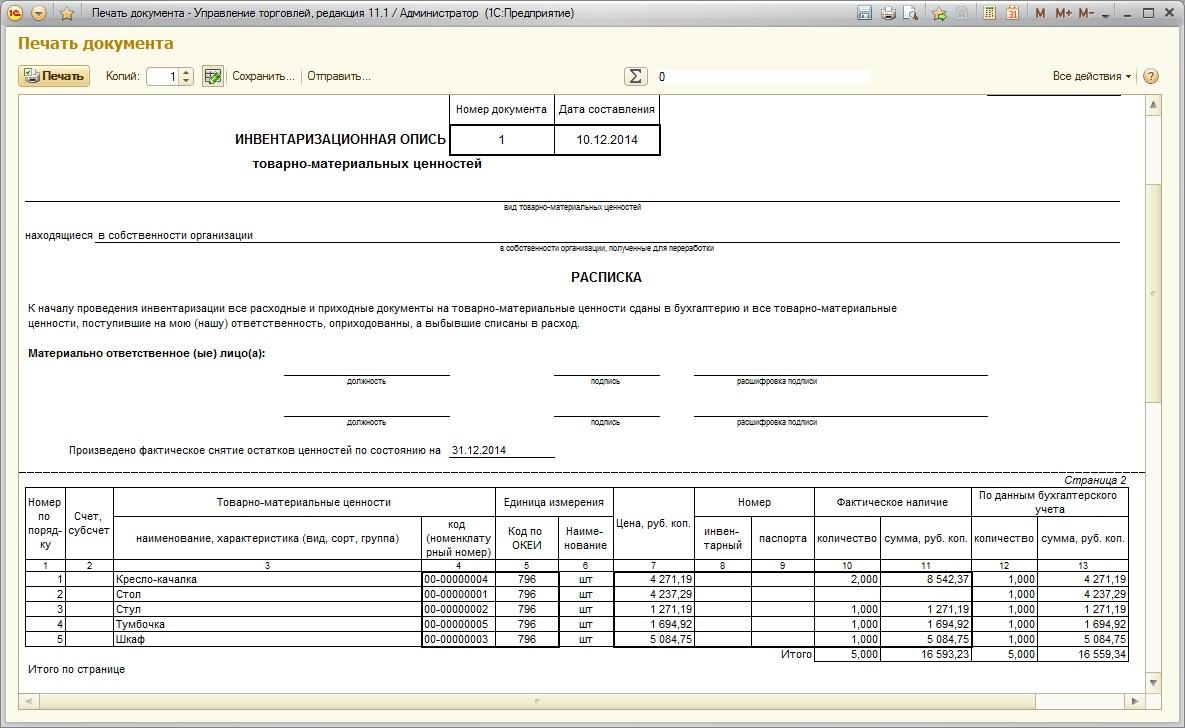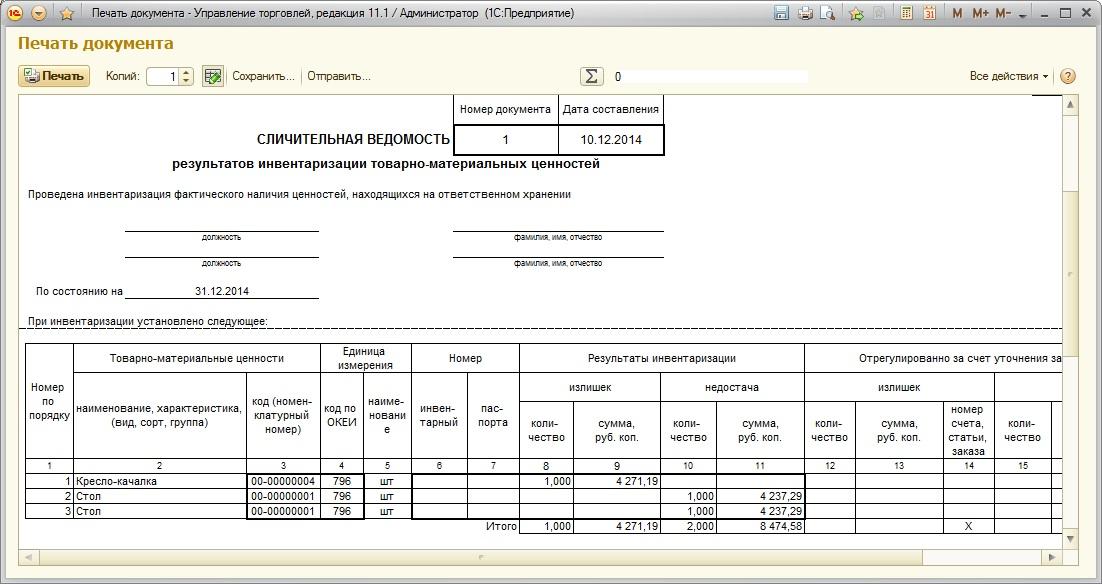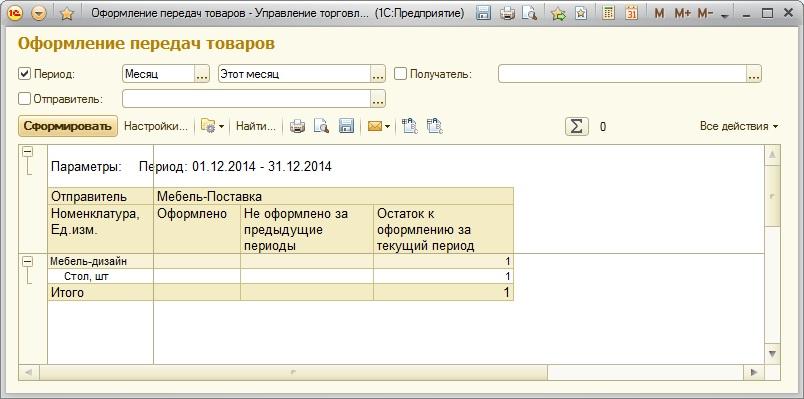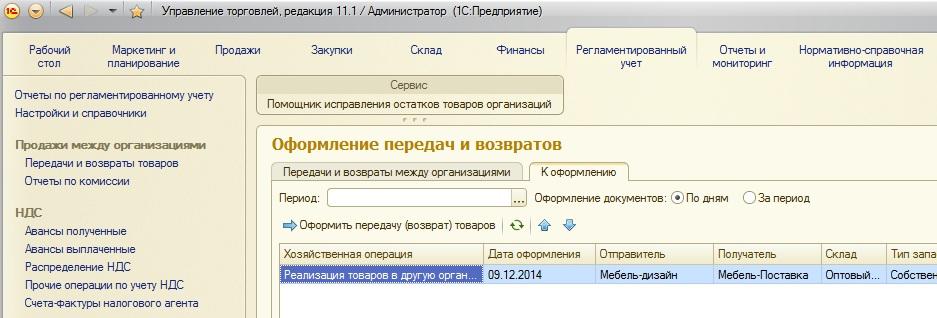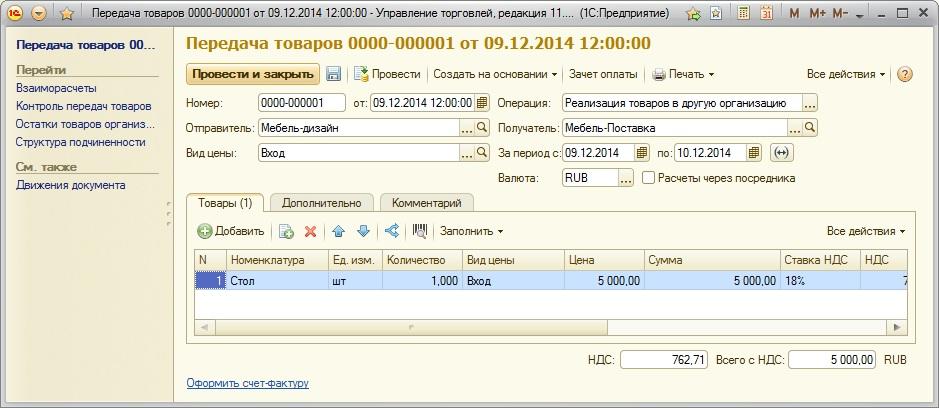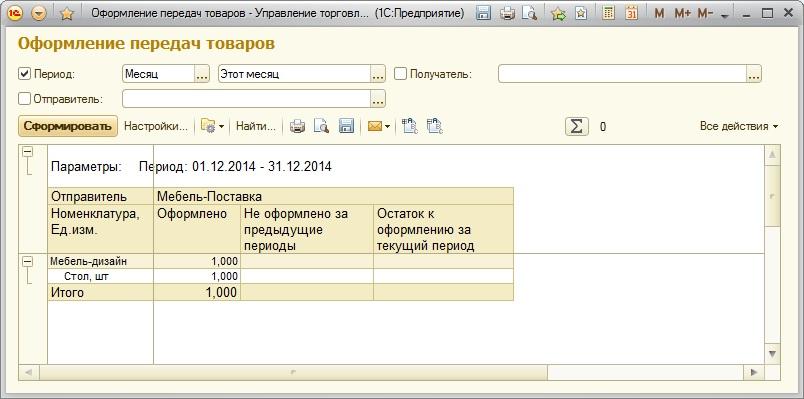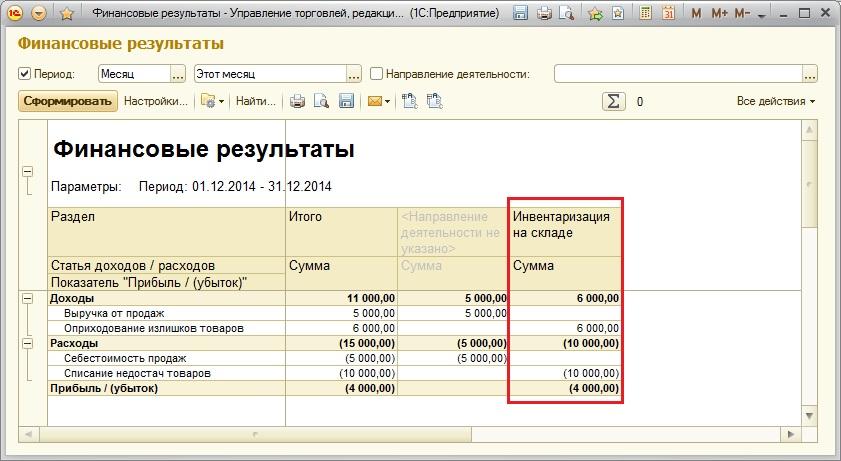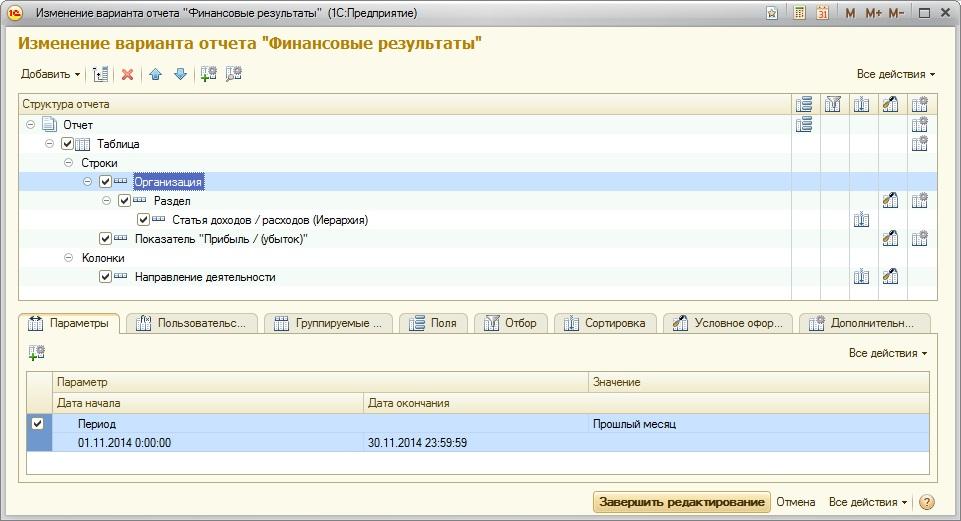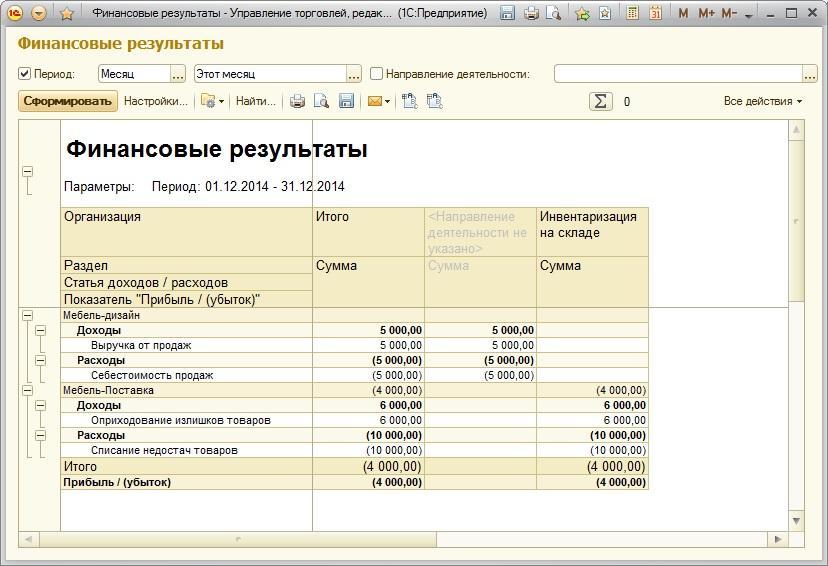[ Кейс по УТ 11 ] Проведение инвентаризации
О чем эта статья
В этой статье рассмотрим, как с помощью УТ 11 проводить инвентаризацию:
- Пересчет товаров
- Помощник оформления складских актов
- Распределение излишков и списание недостач
- Отчеты по результатам инвентаризации
Применимость
Статья написана для двух редакций 1С:Управление торговлей – 11.1 и 11.2. Если вы используете эти редакции, отлично – прочтите статью и внедряйте рассмотренный функционал.
Если же Вы планируете начать внедрение УТ 11, то скорее всего будет использоваться более свежая редакция. Интерфейсы и её функционал могут отличаться.
Поэтому, мы рекомендуем пройти курс Практические задачи уровня 1С:Специалист по УТ 11, КА 2 и 1С:ERP 2, это поможет вам избежать ошибок и потери времени / репутации.
Постановка задачи
Компания «Мебель» состоит из двух организаций (индивидуальных предпринимателей): «Мебель-дизайн» и «Мебель-Поставка».
Между организациями настроена схема интеркампани. Соответственно, на остатках склада может находиться товар разных организаций.
В компании присутствует один склад: Оптовый склад. На складе используется ордерная схема документооборота при отгрузке, приемке товаров и отражении излишков, недостач и порчи товаров. Все процессы компании отражаются средствами программы «1С:Управление торговлей 11».
На складе компании периодически проводятся инвентаризации, в результате которых может быть обнаружена недостача или излишки товаров.
Инвентаризация производится только от имени организации «Мебель-Поставка». Если на момент проведения результатов по инвентаризации (складских актов) на складе были обнаружены недостачи товара и этот товар принадлежал организации «Мебель-дизайн», то после оформления складских актов должен автоматически провестись документ «Передача между организациями».
Что необходимо получить
Отразить проведение инвентаризации. Зафиксировать ее результаты.
Списанный/оприходованный товар нужно распределить на направление деятельности «Инвентаризация на складе».
В конце месяца по результатам проведенных инвентаризаций на складе распечатать регламентированные печатные формы «Инвентаризационная опись (ИНВ-3)» и «Сличительная ведомость (ИНВ-19)».
Решение задачи по инвентаризации склада
Начиная с релиза УТ 11.1.7 в программе изменена процедура проведения инвентаризации.
Теперь в программе не нужно создавать дополнительный документ «Распоряжение на инвентаризацию». Соответственно, в настройках программы Вы не найдете флажка для установки Распоряжение на инвентаризацию, как это было ранее. Инвентаризация делается только по «Пересчетам товаров». Никаких функциональных опций для использования данного документа включать не нужно.
Для начала создадим справочники, необходимые для решения задачи.
Две организации (Нормативно-справочная информация – Организации)(в УТ 11.2 это раздел «НСИ и администрирование» – «Организации»):
- «Мебель-дизайн»
- «Мебель-Поставка»
Настроим схему интеркампани между организациями (Регламентированный учет – Настройки и справочники – Настройка передачи товаров между организациями) (в УТ 11.2 это раздел «Финансовый результат и контроллинг»):
Поскольку в компании присутствует только один склад и на нем используется ордерная схема документооборота, то в разделе Администрирование – Склад и доставка установим флаг Ордерные склады. Флаг Несколько складов устанавливать не будем.
Теперь перейдем в раздел Нормативно-справочная информация – Настройки и справочники – Настройка складского учета.
В результате откроется окно настроек склада.
Укажем наименование склада, а также флаги использования ордерной схемы документооборота. Запишем настройки.
Далее создадим несколько номенклатурных позиций и произведем их закупку от имени двух организаций:
На основании поступлений от поставщика важно не забыть создать два документа «Приходный ордер на товары», так как в данном случае используется ордерная схема документооборота на складе.
Проанализируем остатки товаров организаций на складе с помощью отчета «Ведомость по товарам организаций» (раздел Регламентированный учет – Отчеты по регламентированному учету) (в УТ 11.2 это раздел «Финансовый результат и контроллинг»):
Теперь приступим к проведению инвентаризации.
Перейдем в раздел Склад – Пересчеты товаров и создадим новый документ «Пересчет товаров».
Перейдем на вкладку Товары документа. Установленный отбор оставим без изменений.
С помощью кнопки Заполнить по отбору заполним табличную часть Товары документа. Проведем документ.
Видим, что остаток по учету по каждой из позиций равен 11 шт.
Представим себе ситуацию, что на складе обнаружена недостача товара «Стол» и излишки товара «Кресло-качалка». Например, остатки товара «Стол» равно 9 шт., «Кресло-качалка» – 12 шт.
Фактическое наличие товара на складе указывается в колонке документа «По факту».
Для внесения результатов проведения инвентаризации в документе необходимо установить статус «Внесение результатов».
Установим данный статус и заполним количество товара по факту в соответствующей колонке.
В документе есть дополнительная колонка «Отклонение», демонстрирующая разницу между фактическим количеством и количеством по учету. Ранее данной колонки в документе не было. С ее помощью очень удобно оперативно следить за отклонением фактических остатков номенклатуры от учетного количества.
Отлично, пересчет товаров выполнили. Теперь необходимо оформить складские акты по проведенной инвентаризации. Для этого на основании документа «Пересчет товаров» запустим «Помощник оформления складских актов».
Отметим, что до релиза УТ 11.1.7 в программе по складам, где используется ордерная схема документооборота при отражении излишков, недостач и порчи необходимо было сначала создать документ «Ордер на отражение результатов пересчетов товаров», а уже потом запускать «Помощник оформления складских актов». Теперь же, начиная с релиза 11.1.7, документ «Ордер на отражение результатов пересчетов товаров» удален и его не нужно оформлять.
Посредством помощника можно оформить складские акты и выполнить распределение выявленных излишков и недостач по организациям. На первом шаге помощника предлагается выполнить следующие настройки:
- Указать дополнительный отбор номенклатуры по гиперссылке Установить отбор – если излишков и недостач много, то целесообразно оформлять акты не сразу по всей номенклатуре, а итеративно, меняя отбор по номенклатуре. В рассматриваемом случае товаров немного, поэтому пропустим данный пункт.
- Период инвентаризационной описи – в ходе работы помощника будет оформлен документ «Инвентаризационная опись», который используется для вывода на печать регламентированных печатных форм ИНВ-3 (Инвентаризационная опись) и ИНВ-19 (Сличительная ведомость). Список товаров, которые будут напечатаны в этих формах в документе, не фиксируется, как не фиксируется и их количество (по фактическому наличию и по данным бух. учета) – вся эта информация будет рассчитана на основании данных пересчетов товаров и складских актов, оформленных за указанный период.
- Дата складских актов – дата, на которую помощником будут оформляться складские акты. Эта дата должна лежать внутри периода «Инвентаризационной описи».
- Печатать цены – эти настройки будут перенесены в складские акты и инвентаризационную опись и будут использованы при печати регламентированных печатных форм. Можно настроить вывод на печать цен, либо рассчитываемых по себестоимости товаров, либо установленных по указанному виду цен. По умолчанию настройки печати цен заполняются по настройкам склада. Оставим эти настройки без изменений.
Нажмем кнопку Далее.
Программа выдаст сообщение об ошибке – «Отсутствуют товары к оформлению складских актов».
В чем же проблема? Дело в том, что в документе «Пересчет товаров» необходимо установить статус Выполнен.
Закроем помощник и установим необходимый статус в документе.
На панели навигации документа, нажав на пункт Оформление, можно сформировать отчет по неоформленным излишкам и недостачам товаров.
Как видим, неоформленные товары у нас есть.
Также специальный отчет «Неоформленные недостачи и излишки товаров» можно запустить из списка документов в разделе Склад – Складские акты по специальной гиперссылке:
Еще раз запустим «Помощник оформления складских актов». Ошибки теперь не будет.
Первый шаг помощника оставим без изменений. Нажмем кнопку Далее.
На втором шаге помощника предлагается зачесть излишки одних товаров недостачами других. Это можно сделать по пересортице либо (если используется качество товаров) по порче.
Но в рассматриваемом случае нет пересортицы и порчи товаров. Пропустим данный шаг обработки. Нажмем снова кнопку Далее.
На третьем шаге обработки можем распределить по организациям списываемые и оприходованные товары.
Для поддержки принятия решения, на какую организацию распределять позиции, в форме предусмотрен вывод отчета по остаткам товаров организаций, который показывает не только остаток товара, который числится на организации, но и остаток товара, который доступен этой организации согласно настройкам схемы интеркампани.
При выборе организации, на которую относить списываемые товары, можно опираться на эту информацию, так как складские акты (начиная с релиза УТ 11.1.7) при проведении учитывают настройки интеркампани.
Предусмотрено два способа распределения:
1. Распределение согласно остаткам товаров организаций.
Необходимо выделить позиции, которые нужно распределить указанным способом, и нажать соответствующую кнопку. Например, выделим все позиции (в данном случае две строки) через комбинацию клавиш Ctrl + A и нажмем кнопку Распределить согласно остаткам товаров организаций.
Откроется форма, в которой нужно указать, по каким организациям осуществлять распределение.
В условии задачи сказано, что инвентаризация производится только от имени организации «Мебель-Поставка». Попробуем указать организацию «Мебель-Поставка» первой в списке. Нажмем кнопку Ок.
Алгоритм распределения по-разному отрабатывает для разных операций.
Оприходование – из указанных подбирается первая организация, у которой сейчас есть остатки приходуемого товара.
Списание – находится первая по списку организация, у которой есть остаток списываемого товара, списание относится на эту организацию. Если после этого осталось нераспределенное списываемое количество товара, то ищется следующая организация, у которой есть остатки и т.д.
Пересортица и Порча – распределение производится по остаткам списываемого товара по алгоритму операции «Списание».
После нажатия кнопки Ок товары с верхней табличной части перенесутся в нижнюю табличную часть.
Как видим, программа предлагает один стол списать от имени организации «Мебель-дизайн».
Такой вариант в рассматриваемом случае не подходит. Все товары должны быть проведены от имени организации «Мебель-Поставка». Поэтому данный способ не используем и удалим все строки из нижней таблицы.
Рассмотрим второй вариант.
2. Отнесение на выбранную организацию
Необходимо выделить позиции, которые нужно распределить и нажать кнопку Отнести на выбранную организацию.
В открывшейся форме выберем организацию, на которую нужно распределить выделенные позиции, в данном случае – «Мебель-Поставка».
Как видим, программа предлагает провести складские акты от имени организации «Мебель-Поставка». Данный вариант, согласно условию поставленной задачи, подходит.
Нажмем кнопку Далее.
При переходе на следующую страницу помощник сгенерирует складские акты и попытается их провести. Проведение не всегда может закончиться удачно, и часть актов останется непроведенной. Ошибки проведения актов будут отображены в панели сообщений.
В рассматриваемом случае программа создала документы «Инвентаризационная опись», «Оприходование излишков товаров» и «Списание недостач товаров». Но документы «Оприходование излишков товаров» и «Списание недостач товаров» не проведены.
Двойным кликом по сообщению об ошибке будет открыта форма складского акта, который не удалось провести. Необходимо вручную исправить акты и осуществить их проводку.
В документе «Оприходование излишков товаров» нужно указать статью доходов. Создадим новую статью под названием «Оприходование товаров». Вариант распределения для статьи укажем «На направление деятельности». Вид аналитики расходов – «Организация».
Для статьи доходов нужно указать способ распределения. Создадим новый способ распределения. В качестве правила распределения укажем «Пропорционально коэффициентам». В табличной части нужно указать направление деятельности. Соответственно создадим и новое направление деятельности под названием «Инвентаризация на складе». В результате способ распределения будет выглядеть следующим образом:
Укажем созданный способ распределения в статье доходов. Запишем ее. В результате получим вот такую статью доходов:
Укажем данную статью в документе «Оприходование излишков товаров».
Проведем документ.
Документ «Списание недостач товаров» также необходимо провести. В документе нужно указать статью расходов.
Таким же способом создадим статью расходов:
Укажем статью расходов в документе и проведем его.
В помощнике оформления складских актов нажмем кнопку F5 и обновим список документов.
Все документы у нас теперь проведены.
Жмем кнопку Готово.
На панели навигации документа «Пересчет товаров», повторно нажав на Оформление, можно сформировать отчет по неоформленным излишкам и недостачам товаров. Теперь отчет сформируется пустым, так как все необходимые документы (складские акты) проведены.
Кроме документов «Оприходование излишков товаров» и «Списание недостач товаров» у нас был создан документ «Инвентаризационная опись».
Документ предназначен для получения регламентированных печатных форм Инвентаризационная опись (ИНВ-3) и Сличительная ведомость (ИНВ-19). Генерируется автоматически помощником оформления складских актов для каждой организации, для которой оформляются складские акты.
Алгоритм формирования печатных форм ИНВ-3 и ИНВ-19:
- Выбираются все документы «Пересчет товаров» за период, указанный в документе «Инвентаризационная опись»
- Отбираются товары из подобранных «Пересчетов товаров», по которым определяются остатки товаров организаций на дату окончания периода – это количество выводится в поле «Фактическое наличие»
- Выбираются складские акты за период, указанный в документе «Инвентаризационная опись»
- К фактическому количеству прибавляется или вычитается количество товаров, указанное в складских актах, – это количество выводится в поле «По данным бухгалтерского учета».
Итак, выведем на печать:
1. Инвентаризационную опись (ИНВ-3)
2. Сличительную ведомость (ИНВ-19)
Таким образом, были списаны две номенклатуры «Стол» от организации «Мебель-Поставка». При этом только один стол принадлежал организации «Мебель-Поставка». Другой стол принадлежал организации «Мебель-дизайн». Но складские акты провелись, поскольку, как уже упоминалось ранее, начиная с релиза УТ 11.1.7 при проведении складских актов теперь учитываются настройки интеркампани.
Исходя из этого, нужно провести документ «Передача товаров между организациями», а именно: продать товар «Стол» от организации «Мебель-дизайн» на организацию «Мебель-Поставка».
Проверим данную информацию, сформировав отчет в разделе «Регламентированный учет» под названием «Оформление передач товаров».
Как видим, у нас есть остаток к оформлению.
Теперь перейдем в раздел Регламентированный учет – Передачи и возвраты товаров на закладку К оформлению (в УТ 11.2 это раздел «Финансовый результат и контроллинг»).
Здесь у нас отображается документ к оформлению.
Нажмем кнопку Оформить передачу (возврат) товаров.
В открывшемся документе увидим в табличной части только товар «Стол». Все верно.
Заполним все необходимые реквизиты документа и проведем его.
Повторно сформируем отчет «Оформление передач товаров».
Отчет показывает, что необходимые документы продажи товаров между организациями проведены.
Теперь проанализируем финансовые результаты компании по направлениям деятельности.
Проведем для начала обработку «Закрытие месяца» (раздел Регламентированный учет).
После этого в разделе Финансы – Отчеты по финансам сформируем отчет «Финансовые результаты».
Отчет предназначен для анализа финансовых результатов по направлениям деятельности с учетом иерархии статей доходов и расходов (показатели, уменьшающие прибыль, выводятся в скобках).
Исходя из отчета по направлению деятельности «Инвентаризация на складе», компания получила убыток 4 000,00 руб.
Изменив настройки отчета через Все действия – Изменить вариант отчета, можно добавить дополнительную группировку «Организация».
Сформировав после этого отчет, увидим следующую информацию:
- Организация «Мебель-дизайн» имеет выручку и себестоимость по 5 000,00 руб. (по документу «Передача товаров межу организациями»). Соответственно, общий финансовый результат равен 0.
- Организация «Мебель-Поставка» получила убыток 4 000,00 руб. (по документам «Оприходование излишков товаров» и «Списание недостач товаров»).
Все верно.
Итак, в данном кейсе рассмотрен функционал проведения инвентаризации товаров в программе «1С: Управление торговлей 11» начиная с релиза 11.1.7. Продемонстрировано создание всех необходимых документов и печатных форм, проанализированы результаты с помощью необходимых отчетов.
Настройки, как видим, не сложные, а функционал по сравнению с предыдущими релизами стал более удобным.
PDF-версия статьи для участников группы ВКонтакте
Мы ведем группу ВКонтакте – http://vk.com/kursypo1c.
Если Вы еще не вступили в группу – сделайте это сейчас и в блоке ниже (на этой странице) появятся ссылка на скачивание материалов.